Por qué no me sale la actualización de iOS 16/15
por José Manuel Actualizado el 2022-09-29 / Actualizado para iOS 15
Mi reinicio y actualización de software no se muestran en mi configuración. ¿Cómo puedo hacer que mi reinicio y actualización de software se muestren en mi configuración?"
-- De la Comunidad de Apple
Parte 1: Por qué la Actualización de iOS 15 no aparece en Mi iPhone
Puede haber varias razones que pueden llevar a que la actualización no aparezca en su dispositivo. Algunas de las razones comunes incluyen:
- El software o firmware instalado en su dispositivo ya está actualizado
- Podría haber problemas con su conexión de red. En tales casos, intente conectarse a Wi-Fi en lugar de usar datos celulares.
- Puede haber habido un problema con una batería baja. Asegúrese de que su dispositivo tiene alrededor del 60% de carga de la batería.
Parte 2: 7 soluciones para no me aparece la actualización iOS 15
Si se enfrenta a problemas con su iPhone o iPad que no muestran la actualización de iOS 15, no hay necesidad de entrar en pánico, ya que tenemos algunas soluciones para eso. Apple ha lanzado una actualización para iPhones y iPads con iOS 14 y superiores que incluye correcciones de errores y mejoras de rendimiento. Sin embargo, si todavía no puede ver la actualización de iOS 15, no se preocupe porque aquí está la guia sobre cómo solucionarlo.
1. Comprueba si tu iPhone/iPad es compatible con iOS 15
iPhone 6s y modelos posteriores son compatibles con la actualización de iOS 15. En cuanto al iPad, todos los modelos de iPad Pro, iPad mini 4 y posteriores, iPad 5a generación y posteriores, iPad Air 2 y posteriores son compatibles con el iPad OS 15. Si su dispositivo no pertenece a estos modelos mencionados, el ios 15 no aparecerá en la actualización de software.

2. Comprueba el estado del sistema de Apple
Para comprobar el estado, puede hacer clic en aqui. La señal verde indica que el servidor está funcionando bien. Es posible que se enfrente al problema de que ios 14 no aparezca si el servidor se cae.
3. Reinicia tu dispositivo iOS
Reiniciar el dispositivo también puede ser un consejo eficaz para solucionar el problema de las actualizaciones de ios 15 que no aparecen. Estos son los pasos que se deben realizar para reiniciar su dispositivo iOS.

iPhone SE (2a generación), 6, 7 y 8
Los pasos son similares a iPhone SE. Todo lo que necesita hacer es presionar el botón lateral y mantenerlo hasta que obtenga el control deslizante de apagado en la pantalla. Luego, el siguiente paso es arrastrar el control deslizante, esperar 30 segundos y volver a iniciar el dispositivo pulsando el botón de encendido lateral.
iPhone X, 11 y 12
Para el iPhone X, 11 y 12, debe presionar el botón de encendido en el lateral junto con el botón subir o bajar volumen a la izquierda del dispositivo. Luego, debe esperar hasta que vea el control deslizante en la pantalla. Después de 30 segundos, el dispositivo se apaga y luego puede mantener presionado el botón lateral para que el iPhone comience con el logotipo de Apple.
4. Comprueba tu cnexión a Internet
Hay posibilidades de que su conexión a Internet pueda ser la razón por la que la actualización de software no se muestra en su iPhone. Compruebe su conexión a Internet y asegúrese de que está funcionando bien. Si hay un problema con la conexión a Internet, entonces no hay manera de que su dispositivo pueda descargar la actualización.
Si desea restablecer la configuración de red, siga esta secuencia de pasos: Configuración > General > Restablecer > Restablecer la configuración de red. Luego, puede volver a agregar la red a la que desea conectarse.

5. Elimina el perfil de iOS 15 de su dispositivo
El perfil de iOS ayuda si desea actualizarse a la próxima versión de iOS antes de que se implemente para todos los usuarios. Una vez que se instala un perfil de iOS, su dispositivo instalará automáticamente cualquier nueva actualización que salga durante la etapa.
Para eliminar el perfil de iOS 15 de tu dispositivo, sigue estos pasos.
- Vaya a Configuración > General > Perfiles y Administración de dispositivos y luego toque 'Perfil de software de iOS'.
- Luego toque 'Eliminar perfil'. Puede ver reflejados los cambios después de reiniciar el dispositivo.
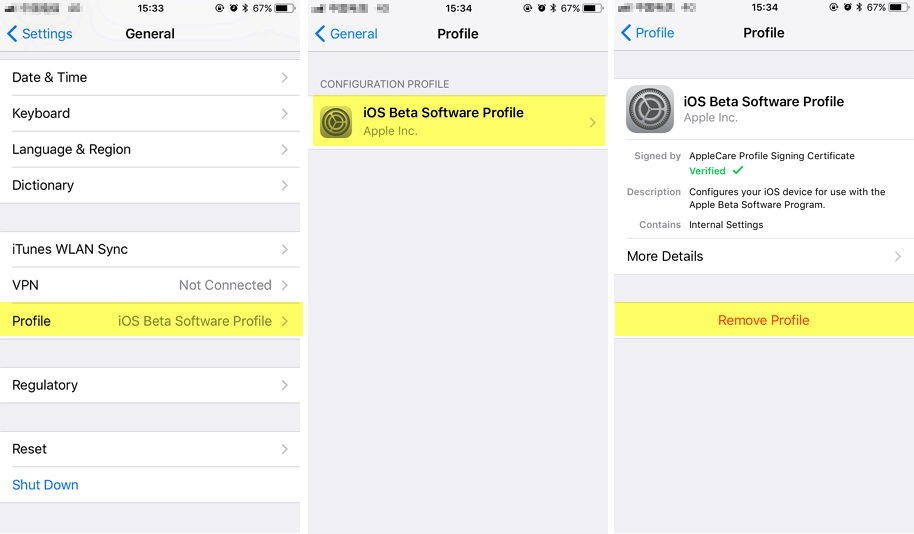
6. Usa iTunes para actualizar el iPhone/iPad
Si tiene iTunes instalado en su computadora, puede actualizar su dispositivo a iOS/iPadOS 16 a través de él. Estos son los pasos que puedes seguir:
- Conecta tu iPhone o iPad al ordenador mediante el cable USB y abre la aplicación iTunes.
- Cerca de la esquina superior izquierda de la aplicación iTunes, puede ver un botón que indica el dispositivo. Haga clic en él y luego haga clic en 'Resumen'.
- Ahora, el siguiente paso es hacer clic en 'Buscar actualización' y luego haga clic en 'Actualizar' para instalar la última versión del sistema operativo para su dispositivo.
7. Repara cuando no aparece la actualización de iOS con Tenorshare ReiBoot
Si ha probado todos los consejos mencionados anteriormente y aún no puede solucionar el problema, Tenorshare ReiBoot puede ser la opción final, y mejor aún, funcionará sin borrar los datos en su dispositivo. Aquí están los pasos que debes seguir.
- Descargue e instale Tenorshare Reiboot en su PC y luego inicie la herramienta. Luego, conecta tu dispositivo a la computadora y espera a que sea reconocido.
Haga clic en el botón "Empezar" de color verde.

Seleccione 'Reparación estándar' y haga clic en el botón azul debajo de él. Esta opción se asegura de que no habrá pérdida de datos.

Haga clic en 'Descargar' para descargar la última versión de iOS o iPad para instalarla en su dispositivo.

Finalmente, haga clic en el botón azul con el texto 'Iniciar reparación estándar' para instalar el iOS o iPadOS 16 que se descargó.

Estos fueron algunos de los consejos eficaces para solucionar el problema de que iOS/iPadOS 16 no se muestra en el dispositivo. Estamos seguros de que estos consejos le ayudarán a obtener el iPhone / iPad funcionando en su última versión.
- Repara 150+ problemas y errores iOS 17 en iPhone, iPad y iPod.
- Funciona bastante bien en dispositivo se queda en logo manzana, pantalla negra, se queda en modo recuperación, se reinicia solo, falló al jailbreak iOS 17, etc.
- Restaura tu dispositivo de fábrica sin iTunes.
- Soporta todos los modelos de iPhone, iPad o iPod y el último iOS 17 y versiones anteriores.










